Wie suche ich richtig: Suchwort 1 + Suchwort 2 - Suchwort 3
Da Sie nicht angemeldet sind, werden Ihnen nur öffentliche Beiträge angezeigt.
Die Anforderungen nach komplexen Passwörtern werden mehr, so dass es auch in der WinUI sinnvoll wäre Sonderzeichen zu nutzen. Aktuell ist dies nicht möglich:
Aktuell ist es nicht möglich bei der Eingabe des Passworts in WEBWARE die eingegebene Zeichenkette anzuzeigen. Das ist ungünstig, vor allem wenn man mit sicheren und komplexeren Passwörtern arbeiten möchte.
Manche Browser, wie z.B. Edge, ermöglichen die Anzeige des Passworts. Andere, wie z.B. Firefox oder Chrome bieten diese Möglichkeit nicht an.
Es wäre vorteilhaft, wenn WEBWARE von sich aus browserunabhängig die Möglichkeit bieten wĂĽrde, nach Eingabe des Passworts bei Bedarf das eingegebene Passwort anzuzeigen (z.B. …
[weiterlesen]
Mit dem WWS-Server ab Revision 13225 (Im Build ab dem 16.02.2022 fĂĽr Beta und Patch enthalten), kann nun im Systemcockpit auch definiert werden, dass ein Passwort unbedingt ein Sonderzeichen enthalten muss.
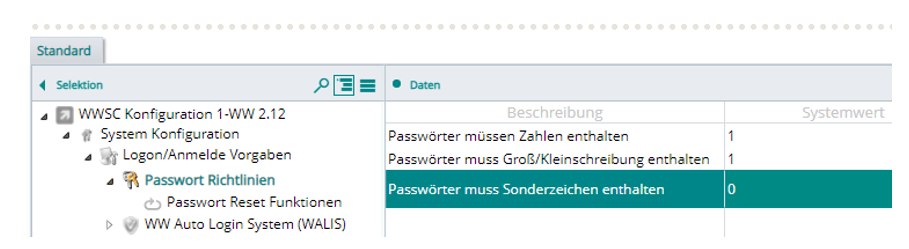
Die notwendigen bzw. erlaubten Zeichen fĂĽr Sonderzeichen können im System-Wert „Erlaubte Sonderzeichen in Passwort“ vorgegeben werden.
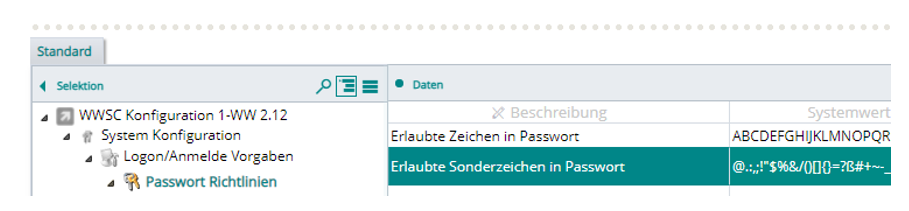
Wird die Eingabe von Sonderzeichen aktiviert, so wird im Passwort-Ă„ndern-Dialog der Zusatz „Mindestens 1 Sonderzeichen“ angezeigt. …
[weiterlesen]
Die WEBWARE verfĂĽgt ĂĽber eine Sperr-Funktion, mit der sich der Bildschirm während einer Sitzung sperren lässt. Dazu ist rechts oben im Bildschirm das Schloss-Symbol anzuklicken.Â
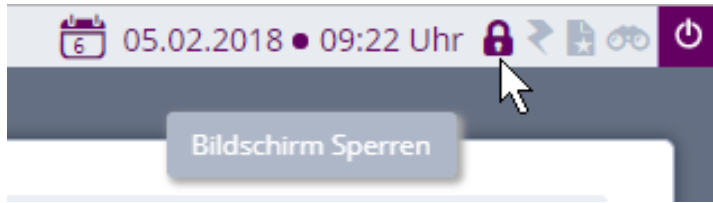
Nach Klick auf dieses Symbol wird der Bildschirm verdunkelt und damit gesperrt. Durch Klick auf den Button „Entsperren“ kann der Bildschirm wieder freigegeben werden.Â
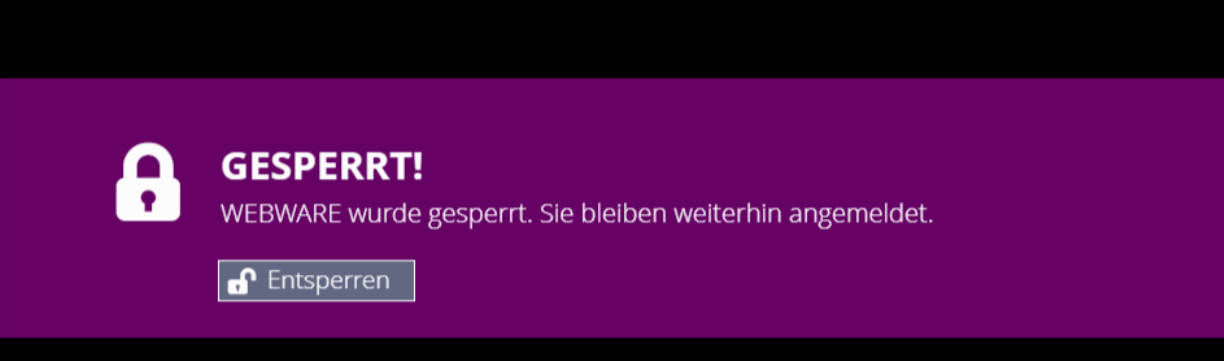
Im Standard wird die Eingabe des Benutzerpasswortes erzwungen. Dies kann mit dem Zugriffsrecht WEBWARE_20,21 deaktiviert werden. …
[weiterlesen]
In diesem Video zeigen wir Ihnen, wie Sie Ihr Passwort für den Systemverwalter (Bediener 000) im Falle eines Verlustes wieder ändern können.
Das selbe Vorgehen ist auch dann angezeigt, wenn der Systemverwalter gesperrt werden sollte.
Das Passwort, welches Sie für den Login server.config@sc.ww.de benötigen, haben Sie bei der Installation vordefiniert, falls Sie diesen Login noch nicht verwendet haben.
Wenn im Steuercenter unter Einstellungen > Zugangsdaten Elster die Pin nicht hinterlegt wird, kommt direkt beim Erstellen der Umsatzsteuervoranmeldung die Abfrage fĂĽr die Pin.
In diesem Dialog wurde sie in Klarschrift angezeigt.
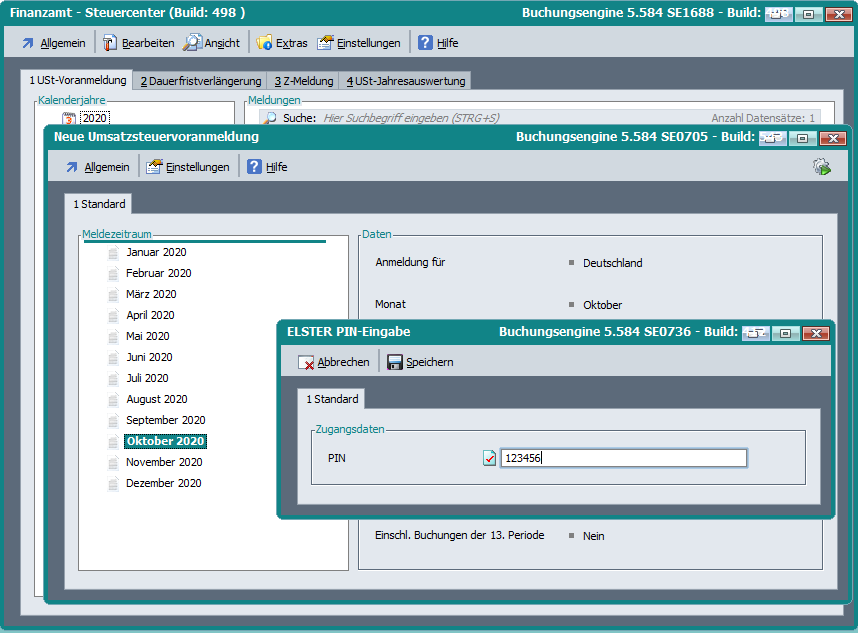
Das wurde mit dem UVAOnly Update vom 13.10.2020 mit Revision 58701 korrigiert.
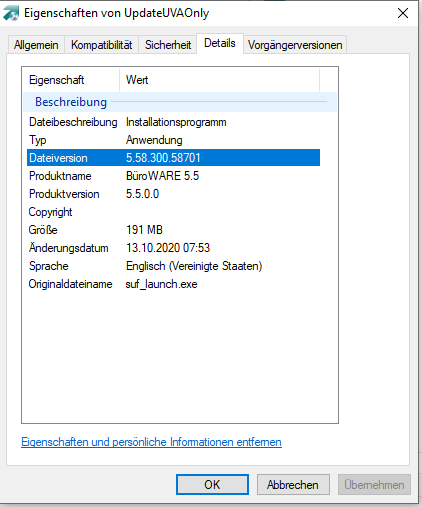
Die Bezeichnung des Feldes (5602_120) „Passwort“ im Dialog „Bankenstamm – PayPal Accountdaten (Manuell)“ wurde auf „PIN“ geändert, analog zu den PayPal Dialogen im Zahlungsverkehr und Intelligenten Buchungsassistenten.
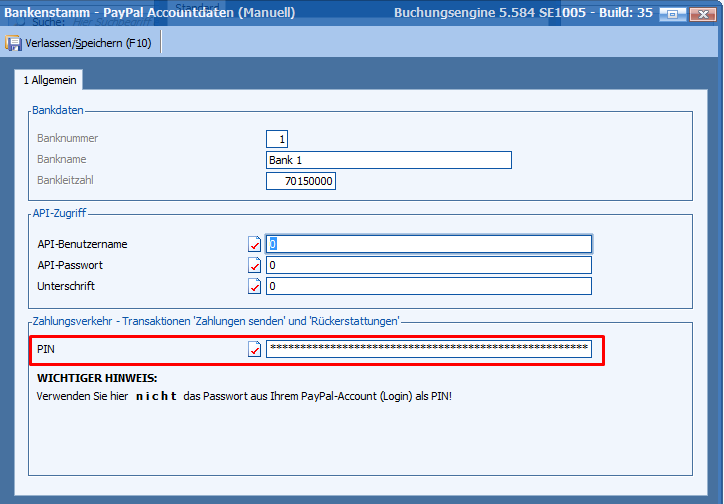
Das ist in Revision 48386/PATCH und 48390/BETA in Neuinstallationen und bei Updateinstallationen nach Migration der Bankstammdaten geändert. …
[weiterlesen]
Im Mailassistent unter Extras ➜Dateianhangliste bearbeiten können die Dateiarten definiert werden, die geöffnet /nicht geöffnet/nur mit Passworteingabe geöffnet werden dürfen.
Damit schützen Sie Ihr System vor versehentlichen oder absichtlichem öffnen riskanter Dateien.
Ă–ffnen Sie im MenĂĽ „Extras“ die „Dateianhangliste“.
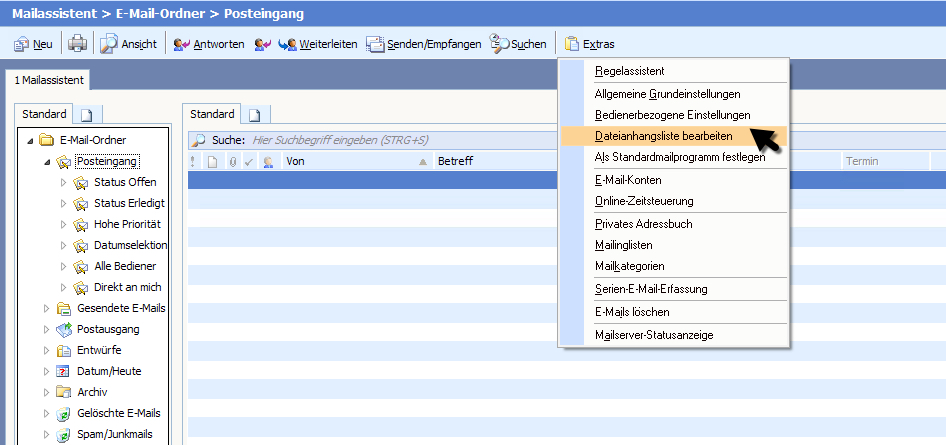
Legen Sie auf der ersten Registerkarte fest, welche Dateien ohne Einschränkungen geöffnet werden dürfen.
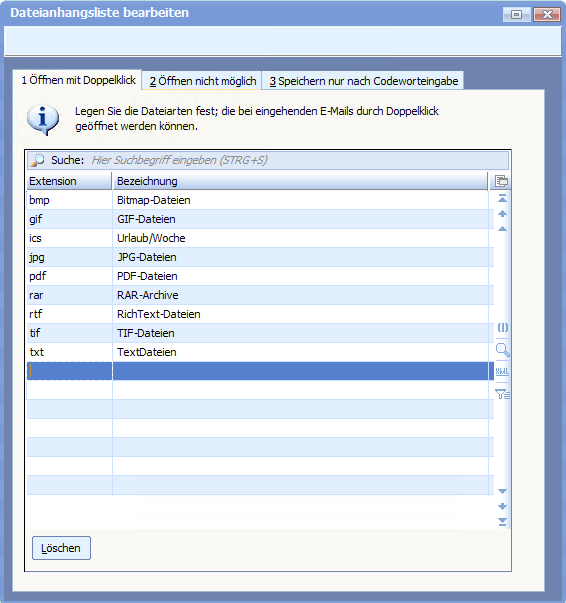
Die zweite Registerkarte enthält Dateien, die nicht ĂĽber das Mailsystem geöffnet werden können. …
[weiterlesen]
WEBWARE Anmelde- / Login-System
Der WEBWARE Server hat 2 mögliche Login-Systeme, die verwendet werden können. Das bisherige System-Server basierende, und das neue des WW-Servers. Mit Einführung des WW-Server Login-Systems kommen viele neue Funktionen im Bereich des WW-Systemcockpit hinzu, die eine Verwaltung der Benutzer und Überwachung der Passwortrichtlinien erlauben.
Im nachfolgenden Dokument werden die Neuerungen des WW-Login-Systems beschrieben und erklärt, welche Schalter mit Hilfe des System-Cockpits gesetzt werden können. …
[weiterlesen]
Zuerst mĂĽssen Sie den WEBWARE-Server (WWS) stoppen, um danach die Dateien in den Verzeichnissen „bin\wws\WWFSDB\wwfsdb.sql“ und „bin\wws\wwserver.run“ löschen zu können.
Nun passen Sie die wws.ini an und geben folgende Parameter in diese ein:
WWFPASSWORT_IF_EMPTY=1234
SYSCKPITSTDPW=1234
WWFPASSWORT_PUBLIC_EMPTY=1234
Des Weiteren mĂĽssen Sie in der wws.ini das Präfix „#-INIOK-#“ vor allen Zeilen löschen.
Und die Datei „WWF.ACT“ in „WWF.VER“ umbenennen.
Danach starten Sie den WWS wieder (der erste start immer ĂĽber console), damit die wws.ini …
[weiterlesen]